โทรศัพท์ Android เป็นที่รักของคนหลายล้านคน เนื่องจากมีแอพและเกมมากมายที่ทำให้เราคลั่งไคล้มัน หนึ่งในแอพที่มีชื่อเสียงและดาวน์โหลดมากที่สุดคือ YouTube YouTube ช่วยให้เราสามารถแชร์ อัปโหลด และดูวิดีโอโปรดของเราได้ เป็นการเสพติดสำหรับคนรุ่นเรา เกิดอะไรขึ้นถ้าคุณกำลังเพลิดเพลินกับวิดีโอของ Russel Peters และจู่ๆ แอป YouTube ก็หยุดทำงาน ทำให้คุณรำคาญใช่ไหม เป็นเรื่องที่น่ารำคาญมากเมื่อคุณไม่ทราบวิธีแก้ไขแอป YouTube ที่ขัดข้องบน Android
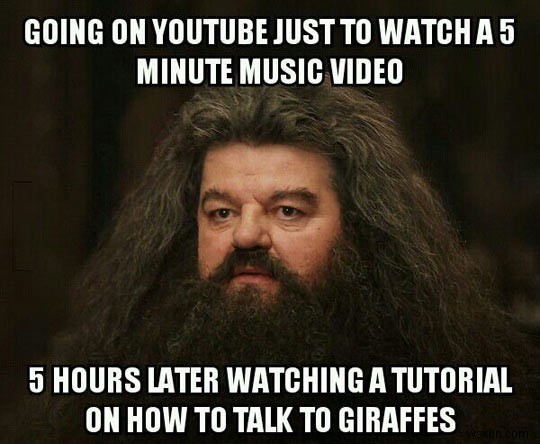
โชคดีที่เรามีวิธีแก้ปัญหาสำหรับแอป YouTube ที่ไม่โหลด นี่คือเคล็ดลับบางประการในการทำให้ YouTube ของคุณทำงานบนโทรศัพท์ Android
ก่อนทำความคุ้นเคยกับขั้นตอนในการแก้ไข มาทำความเข้าใจกันว่าทำไมมันถึงเกิดขึ้นตั้งแต่แรกเพื่อหลีกเลี่ยงความยุ่งยากในอนาคต อาจมีสาเหตุหลายประการที่ทำให้แอป YouTube ของคุณไม่ทำงาน แอปพลิเคชันไม่ทันสมัย ความต้องการของระบบปฏิบัติการของคุณอยู่ระหว่างรอการอัปเดต คุณมีพื้นที่ไม่เพียงพอบนโทรศัพท์หรือโทรศัพท์ของคุณเต็มไปด้วยแคช
แก้ไขแอป YouTube ค้างและหยุดทำงาน
วิธีแก้ไขแอป YouTube ที่หยุดทำงานบน Android มีดังนี้:
1. เริ่มต้นใหม่และแก้ไข:
ตามที่ชื่อแนะนำ คุณต้องรีสตาร์ทอุปกรณ์และขั้นตอนนี้อาจแก้ปัญหาของคุณได้ หากมีแอปพลิเคชันที่ทำงานอยู่เบื้องหลังมากเกินไป ทำให้พื้นที่ในโทรศัพท์อุดตัน หากปัญหายังคงอยู่ คุณต้องลองขั้นตอนอื่นๆ ด้วย
ดูเพิ่มเติม: วิธียกเลิกการตรึงสมาร์ทโฟน Android
2. อัปเดต YouTube เป็นเวอร์ชันล่าสุด:
แอปพลิเคชันอาจขัดข้องหากไม่อัปเดต คุณควรตรวจสอบให้แน่ใจว่าคุณได้ติดตั้งแอปเวอร์ชันล่าสุดแล้ว นักพัฒนาทำงานอย่างต่อเนื่องในการปรับปรุงแอพ นั่นเป็นสาเหตุที่พวกเขาให้การอัปเดตเพื่อปรับปรุงคุณสมบัติของแอพ คุณสามารถอัปเดตแอปตามขั้นตอนเหล่านี้:
- เปิด Google Play
- คลิกที่ไอคอนเมนู (สามเส้นแนวนอน) แล้วเลือกแอปและเกมของฉัน
- ใต้แอปของฉัน คุณจะพบแอปทั้งหมดอยู่ในรายการ
- แอปที่ต้องอัปเดตจะแสดงก่อนโดยมีแท็บอัปเดตอยู่ข้างหน้า
- โปรดอัปเดตแอปที่จำเป็นทั้งหมดซึ่งช่วยในการใช้งานโทรศัพท์ Android ของคุณ
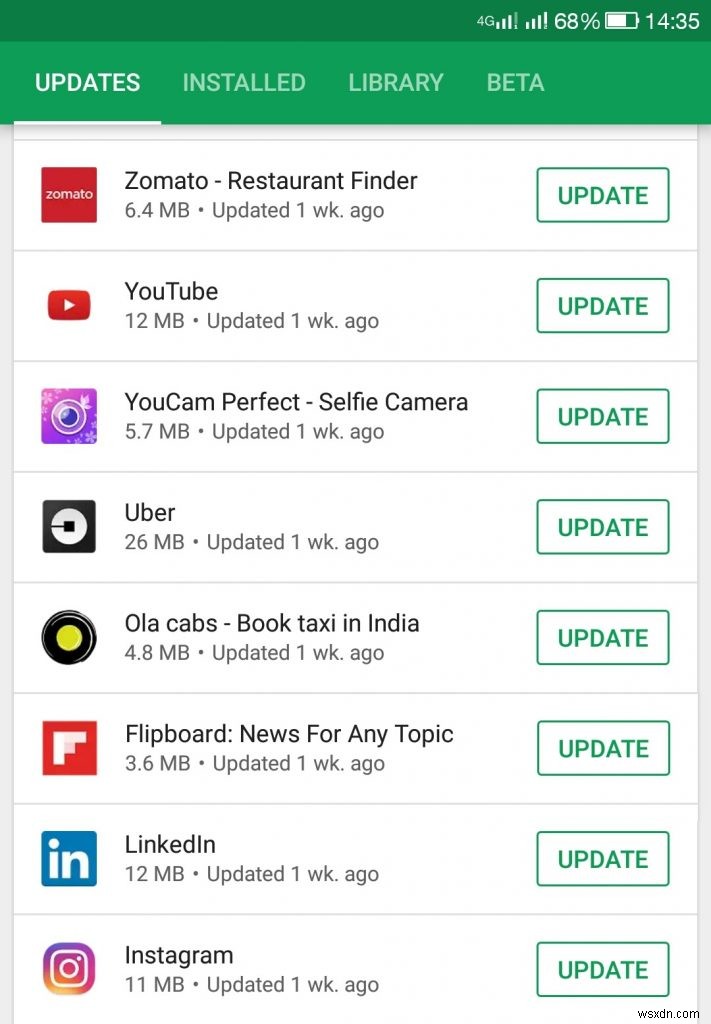
3. ตรวจสอบการเชื่อมต่ออินเทอร์เน็ตที่ช้า:
การเชื่อมต่อที่ช้าอาจเป็นสาเหตุหนึ่งที่ทำให้แอป YouTube หยุดทำงาน เมื่อคุณใช้การเชื่อมต่อ Wi-Fi ที่บ้านและจู่ๆ คุณจำเป็นต้องออกไปทำธุระด่วน การเชื่อมต่ออินเทอร์เน็ตจะถูกเปลี่ยนจาก Wi-Fi เป็น 3G เครื่องอาจไม่สามารถปรับความถี่นั้นได้ อาจทำให้ แอปขัดข้อง เพื่อหลีกเลี่ยงปัญหานี้ ขอแนะนำให้ปิดแอปและรีสตาร์ททุกครั้งที่คุณเปลี่ยนการเชื่อมต่ออินเทอร์เน็ต ในทางกลับกัน หากคุณใช้ Wi-Fi และแอปขัดข้อง ให้ลองทำตามขั้นตอนการแก้ปัญหาเหล่านี้:
- สลับโหมด Wi-Fi และเครื่องบิน
- รีสตาร์ทอุปกรณ์และเราเตอร์
- ลองเชื่อมต่อกับเครือข่ายอื่น
หากแอปยังคงขัดข้อง โปรดลองขั้นตอนต่อไปด้วย
คุณอาจชอบ: 7 ตำนานเกี่ยวกับ Android ที่คุณควรเลิกใช้ตอนนี้!
4. ล้างแคชและข้อมูล:
หากการรับชมและอัปโหลดวิดีโอคือสิ่งที่คุณหลงใหล แสดงว่าคุณใช้ YouTube วันละหลายครั้งเป็นที่สุด การล้างแคชควรเป็นการรักษาสุขอนามัยขั้นพื้นฐานเพื่อให้แอปทำงานได้อย่างราบรื่นและจะไม่ยอมให้แอปหยุดทำงาน สำหรับการล้างแคช คุณต้องทำตามขั้นตอน:
- ไปที่การตั้งค่า
- แตะที่แอพ รายการแอปที่ติดตั้งจะปรากฏขึ้น
- ค้นหาแอป YouTube แล้วแตะ
- แตะที่ล้างแคช
- แตะที่ FORCE STOP แล้วเปิดแอปพลิเคชันอีกครั้ง
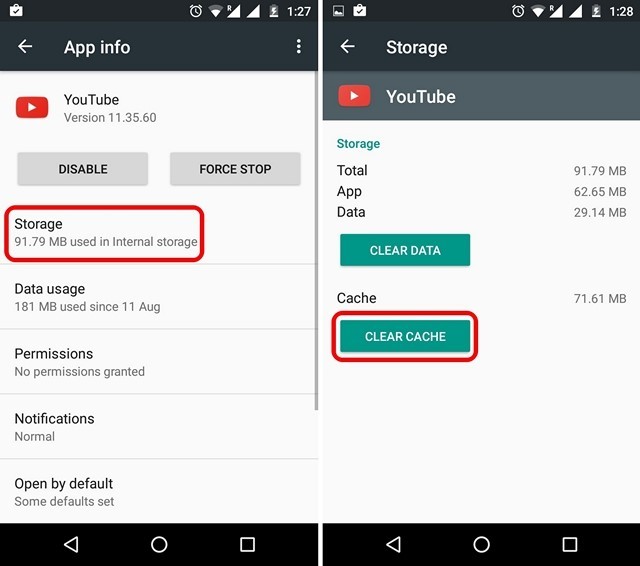
คุณล้างแคชแล้วและแอปพลิเคชันยังคงขัดข้องกับคุณ จากนั้นคุณสามารถล้างข้อมูลได้เช่นกัน อย่างไรก็ตาม การล้างข้อมูลอาจลบการตั้งค่าที่กำหนดเองในแอพออกด้วย หลังจากขั้นตอนนี้ แอปจะเหมือนกับเมื่อติดตั้งบนโทรศัพท์เป็นครั้งแรก
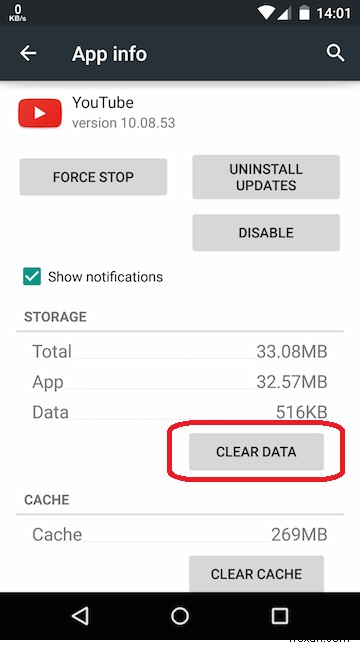
5. เช็ดพาร์ทิชันแคช:
ใช้ YouTube ไม่ได้จนถึงตอนนี้ Wiping Cache Partition อาจเป็นตัวเลือกที่เหมาะกับคุณ ขั้นตอนนี้จะลบไฟล์ temp ทั้งหมด และเพิ่มพื้นที่ว่างบนอุปกรณ์ Android ของคุณ นี่คือขั้นตอนที่คุณต้องปฏิบัติตามเพื่อแก้ไขปัญหาแอป YouTube ไม่ทำงาน
- ปิดเครื่อง
- กดหลายปุ่มพร้อมกันแล้วแต่ว่าสิ่งใดใช้ได้กับโทรศัพท์ของคุณเพื่อเริ่มอุปกรณ์ในโหมดการกู้คืน
- ใช้ปุ่มปรับระดับเสียงเพื่อไปยังส่วนต่างๆ และปุ่มเปิด/ปิดเพื่อเลือก
- ในโหมดการกู้คืน ให้เลือก Wipe Cache Partition เมื่อเสร็จแล้ว โปรดรีสตาร์ทอุปกรณ์
6. พื้นที่ในโทรศัพท์ของคุณอุดตัน:
พื้นที่บนโทรศัพท์ไม่เพียงพออาจเป็นสาเหตุให้แอป YouTube ของคุณหยุดทำงาน ในการแก้ไขปัญหา คุณควรถอนการติดตั้งแอพที่ไม่ต้องการและลบไฟล์หรือวิดีโอที่คุณอาจไม่ต้องการเก็บไว้ หากต้องการถอนการติดตั้งแอป โปรดทำตามขั้นตอนเหล่านี้

- ไปที่การตั้งค่า
- นำทางไปยังแอป
- แตะที่แอพที่ดาวน์โหลดมา
- เลือกแอปที่คุณต้องการถอนการติดตั้ง
7. ติดตั้งแอปอีกครั้ง:
ถึงกระนั้น แอปทำงานผิดปกติ บางครั้งการถอนการติดตั้งและติดตั้งใหม่อาจช่วยแก้ปัญหาได้ ลองเลย!
8. ระบบปฏิบัติการต้องการการอัปเดต:
ระบบปฏิบัติการเวอร์ชันเก่าอาจเป็นสาเหตุของแอปขัดข้องได้ โปรดตรวจสอบให้แน่ใจว่าอุปกรณ์ของคุณทำงานบน Android เวอร์ชันล่าสุดที่รองรับ เวอร์ชันล่าสุดไม่เพียงแต่เพิ่มประสิทธิภาพการทำงานของ Android ของคุณ แต่ยังช่วยหยุดแอปไม่ให้ทำงานผิดปกติอีกด้วย คุณสามารถอัปเดตระบบปฏิบัติการโดยทำตามขั้นตอนเหล่านี้:
- นำทางการตั้งค่า
- ค้นหาเกี่ยวกับโทรศัพท์
- แตะ Software Update หรือ System update
ตรวจสอบ: วิธีอัปเดตโทรศัพท์ Android:ขั้นตอนในการดาวน์โหลดและติดตั้งอัปเดต
9. รีเซ็ตเครื่อง:
หากไม่มีอะไรทำงานและคุณยังคิดว่าเหตุใด YouTube จึงไม่ทำงานในโทรศัพท์ของฉัน ไม่ต้องกังวล เรามีเคล็ดลับเก่า ๆ ที่ดีในการรีเซ็ตโทรศัพท์เป็นค่าเริ่มต้นเพื่อแก้ไขปัญหาซอฟต์แวร์พื้นฐานทั้งหมดพร้อมกับแอป YouTube ที่ไม่ทำงาน
- ไปที่การตั้งค่า
- เลื่อนเพื่อสำรองและรีเซ็ต
- เลือกรีเซ็ตข้อมูลเป็นค่าเริ่มต้น
- แตะที่รีเซ็ตโทรศัพท์
หมายเหตุ: โปรดสำรองข้อมูลสำคัญของคุณก่อนดำเนินการตามขั้นตอนนี้
ดูเพิ่มเติม: วิธีรีเซ็ตสมาร์ทโฟน Android ของคุณเป็นค่าเริ่มต้น
เราได้ระบุบางสิ่งที่สามารถทำได้เพื่อหลีกเลี่ยงไม่ให้แอป YouTube หยุดทำงานและค้าง โปรดจำไว้เสมอว่าครั้งต่อไปที่คุณใช้ YouTube
- อย่าใช้แอปมากเกินไปที่ทำงานควบคู่ไปกับแอป เพราะจะทำให้กระบวนการในเบื้องหลังเพิ่มขึ้นและทำให้ความเร็วของโทรศัพท์ช้าลง
- ใช้การล้างแคชและข้อมูลเป็นประจำเพื่อให้แอปทำงานได้อย่างราบรื่น


